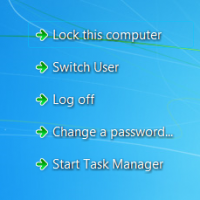Activer Gpedit.msc (stratégie de groupe) dans Windows 10 Home
Comme vous le savez peut-être déjà, l'application Éditeur de stratégie de groupe local est disponible dans Windows 10 Pro, Enterprise ou Education édition. Les utilisateurs de Windows 10 Home n'ont pas accès à gpedit.msc en raison des restrictions appliquées au système d'exploitation. Voici une solution simple et élégante qui permet de la débloquer sans installer d'applications tierces.

La stratégie de groupe est un moyen de configurer les paramètres d'ordinateur et d'utilisateur pour les appareils qui sont joints aux services de domaine Active Directory (AD) ainsi que les comptes d'utilisateurs locaux. Il contrôle un large éventail d'options et peut être utilisé pour appliquer les paramètres et modifier les valeurs par défaut pour les utilisateurs applicables. La stratégie de groupe locale est une version de base de la stratégie de groupe pour les ordinateurs non inclus dans un domaine. Les paramètres de stratégie de groupe locale sont stockés dans les dossiers suivants :
C:\Windows\System32\GroupPolicy
C:\Windows\System32\GroupPolicyUsers.
Publicité
Si vous utilisez Windows 10 Pro, Entreprise ou Éducation édition, vous pouvez utiliser l'application Éditeur de stratégie de groupe local pour configurer les options avec une interface graphique.
Malheureusement, gpedit.msc n'est pas inclus dans Windows 10 Home. Si vous êtes un utilisateur de Windows 10 Home, vous êtes obligé d'effectuer toutes les stratégies de groupe requises avec des ajustements de registre.
Astuce: Vous pouvez rechercher les clés et valeurs de registre requises en utilisant le site Web suivant: RechercheGPS.
Enfin, l'utilisateur de Reddit 'whitesombrero' a découvert une méthode qui permet d'activer l'application Local Group Policy dans Windows 10 Home. Voici comment cela peut être fait.
Pour activer Gpedit.msc (stratégie de groupe) dans Windows 10 Home,
- Téléchargez l'archive ZIP suivante: Télécharger l'archive ZIP.
- Extrayez son contenu dans n'importe quel dossier. Il ne contient qu'un seul fichier, gpedit_home.cmd
- Débloquez le fichier batch inclus.
- Faites un clic droit sur le fichier.
- Sélectionner Exécuter en tant qu'administrateur depuis le menu contextuel.
Vous avez terminé!
Le fichier batch appellera DISM pour activer l'éditeur de stratégie de groupe local. Attendez que le fichier batch termine son travail.
Voici le contenu du fichier batch.
@echo off pushd "%~dp0" dir /b %SystemRoot%\servicing\Packages\Microsoft-Windows-GroupPolicy-ClientExtensions-Package~3*.mum >List.txt dir /b %SystemRoot%\servicing\Packages\Microsoft-Windows-GroupPolicy-ClientTools-Package~3*.mum >>List.txt pour /f %%i dans ('trouverstr /i. List.txt 2^>nul') faire dism /online /norestart /add-package:"%SystemRoot%\servicing\Packages\%%i" pause
Veuillez garder à l'esprit que certaines stratégies ne fonctionneront pas dans Windows Home. Certaines stratégies sont codées en dur pour les versions Windows Pro+. De plus, si vous activez gpedit.msc avec le fichier batch fourni, la modification des stratégies par utilisateur ne prendra pas effet. Ils nécessitent toujours un ajustement du Registre.
Politique Plus
Il existe une bonne alternative à l'application gpedit.msc intégrée appelée Policy Plus. Il s'agit d'une application open source tierce :
PolitiquePlus
Policy Plus est destiné à rendre la puissance des paramètres de stratégie de groupe accessible à tous.
- Exécutez et travaillez sur toutes les éditions de Windows, pas seulement Pro et Enterprise
- Se conformer entièrement aux licences (c'est-à-dire ne greffer aucun composant sur les installations Windows)
- Affichez et modifiez les stratégies basées sur le Registre dans les GPO locaux, les GPO par utilisateur, les fichiers POL individuels, les ruches d'utilisateurs du Registre hors ligne et le Registre en direct
- Accédez aux politiques par ID, texte ou entrées de registre affectées
- Afficher des informations techniques supplémentaires sur les objets (politiques, catégories, produits)
- Fournir des moyens pratiques de partager et d'importer des paramètres de stratégie
Grâce à whitesombrero, Piggelin-RD.